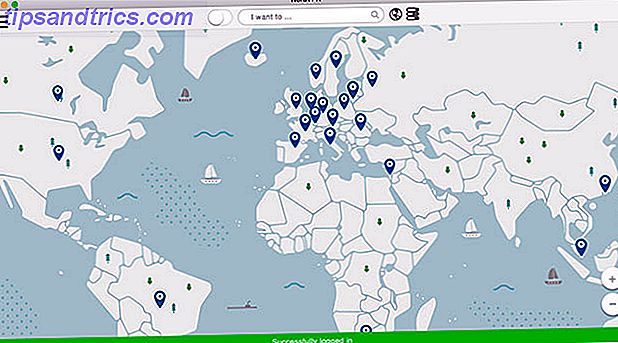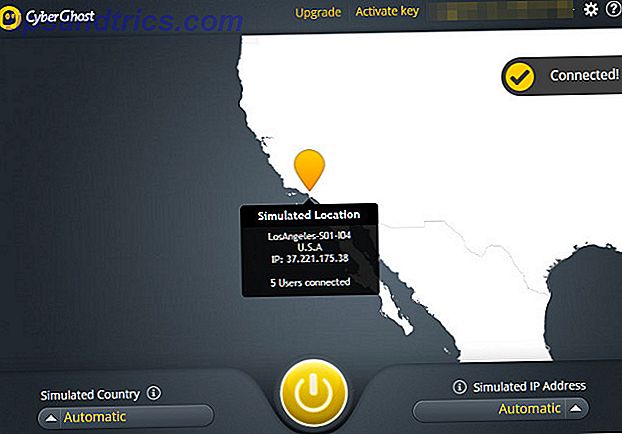As inscrições do YouTube facilitam muito o acompanhamento de seus canais favoritos no site de vídeos. As notificações garantem que você nunca perca um novo vídeo, mas reverter os vídeos mais antigos pode ser muito entediante se você estiver procurando por algo em particular. Como o YouTube não oferece aos usuários uma maneira de pesquisar inscrições, mas apenas permite que você pesquise em todo o site, aqui está uma solução útil para fazer isso.
Para pesquisar suas assinaturas do YouTube, você terá que usar um feed RSS e um leitor de RSS que tenha uma função de pesquisa. Para encontrar seu feed RSS, acesse a página Gerenciar Assinaturas. Isso pode ser alcançado clicando no link ou clicando no cabeçalho Assinaturas em vermelho na barra lateral esquerda.
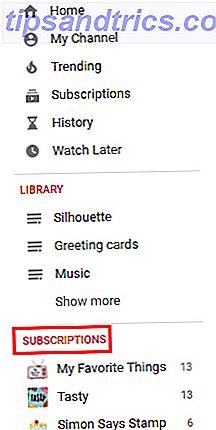
Uma vez nessa página, role para baixo até o final e clique no botão Exportar Assinaturas .

Isso salvará todas as suas assinaturas do YouTube em um arquivo XML, que você poderá importar para um leitor de RSS com capacidade de pesquisa. Um leitor de RSS que oferece este recurso gratuitamente é InoReader, um leitor RSS rápido e funcional Inoreader: O leitor RSS rápido e funcional que deveríamos estar falando sobre Inoreader: O leitor RSS rápido e funcional que deveríamos estar falando sobre o Google Reader é ash. Feedly foi para a cidade como um substituto digno. Mas se você ainda não estiver no lugar onde deseja estar com um alimentador, dê uma segunda olhada em Inoreader. Leia mais que dá a Feedly uma verdadeira corrida pelo seu dinheiro.
Para importar um feed RSS para o InoReader, vá para Preferências > Importar / Exportar > Importar OPML . Clique no botão Escolher arquivo, navegue até onde você salvou seu arquivo de exportação RSS do YouTube e pressione o botão Importar . Ao importar os feeds, você poderá atribuir os feeds a uma pasta existente ou nova, um recurso útil que permite manter seus feeds organizados de maneira rápida e fácil.
O InoReader oferece uma variedade de opções de visualização, mas o Card View realmente se presta ao formato de vídeo, como você pode ver na imagem abaixo.
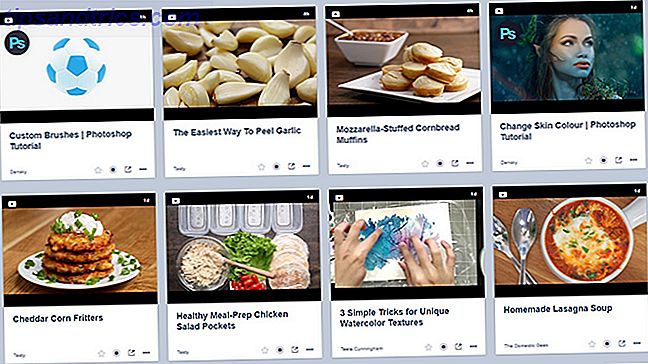
Se você estiver usando o InoReader simplesmente como uma função de pesquisa para suas inscrições no YouTube, poderá inserir seus termos de pesquisa e selecionar Artigos em minhas inscrições para limitar os resultados a artigos ou vídeos de sites ou canais nos quais você está inscrito.
Se você já usa o InoReader como seu leitor de RSS, usar esse método significa que os resultados da pesquisa incluirão itens de outras pastas, não apenas de suas assinaturas do YouTube. Para corrigir isso, ao realizar sua pesquisa, verifique se abriu a pasta que contém suas inscrições do YouTube e escolha Artigos na seção atual .
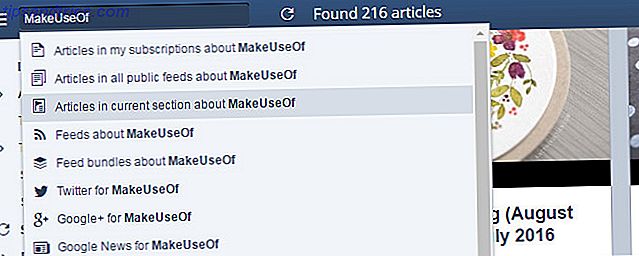
Se você já usa Feedly e tem a atualização paga que traz a função de pesquisa, você pode importar suas inscrições do YouTube e, em seguida, realizar pesquisas em suas pastas RSS, limitando a pesquisa a coleções ou marcas específicas.
Você tem uma solução alternativa para pesquisar suas assinaturas do YouTube? Deixe-nos saber sobre isso nos comentários.
Crédito de imagem: Rego Korosi via Flickr